
“图层线型”是指图层上图形对象的线型,如虚线、点画线、实线等。在使用AutoCAD系统进行工程制图时,可以使用不同的线型来绘制不同的对象以作区分,还可以对各图层上的线型进行不同的设置。
1.设置已加载线型
在默认情况下,图层的线型设置为Continuous(实线)。要改变线型,可在图层列表框单击某个图层“线型”列中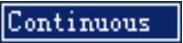 字符,系统弹出“选择线型”对话框。在
字符,系统弹出“选择线型”对话框。在 列表框中选择一种线型,然后单击
列表框中选择一种线型,然后单击 按钮。
按钮。
2.加载线型
在默认情况下,图层的线型设置为Continuous(实线)。要改变线型,可在图层列表框单击某个图层“线型”列中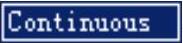 字符,系统弹出“选择线型”对话框。在
字符,系统弹出“选择线型”对话框。在 列表框中选择一种线型,然后单击
列表框中选择一种线型,然后单击 按钮。
按钮。
2.加载线型
如果已加载的线型不能满足用户的需要,则可进行“加载”操作,将新线型添加到“已加载的线型”列表框中。此时需单击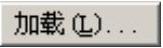 按钮,系统弹出“加载或重载线型”对话框,从当前线型文件的线型列表框中选择需要加载的线型,然后单击
按钮,系统弹出“加载或重载线型”对话框,从当前线型文件的线型列表框中选择需要加载的线型,然后单击 按钮。
按钮。
如果已加载的线型不能满足用户的需要,则可进行“加载”操作,将新线型添加到“已加载的线型”列表框中。此时需单击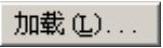 按钮,系统弹出“加载或重载线型”对话框,从当前线型文件的线型列表框中选择需要加载的线型,然后单击
按钮,系统弹出“加载或重载线型”对话框,从当前线型文件的线型列表框中选择需要加载的线型,然后单击 按钮。
按钮。
AutoCAD系统中的线型包含在线型库定义文件acad.1in和acadiso.1in中。在英制测量系统下,使用线型库定义文件acad.1in;在米制测量系统下,使用线型库定义文件acadiso.1in。如果需要,也可在“加载或重载线型”对话框中单击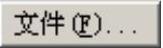 按钮,从系统弹出的“选择线型文件”对话框中选择合适的线型库定义文件。
按钮,从系统弹出的“选择线型文件”对话框中选择合适的线型库定义文件。
3.设置线型比例
对于非连续线型(如虚线、点画线、双点画线等),由于它受图形尺寸的影响较大,图形的尺寸不同,在图形中绘制的非连续线型外观也将不同,因此可以通过设置线型比例来改变非连续线型的外观。
AutoCAD系统中的线型包含在线型库定义文件acad.1in和acadiso.1in中。在英制测量系统下,使用线型库定义文件acad.1in;在米制测量系统下,使用线型库定义文件acadiso.1in。如果需要,也可在“加载或重载线型”对话框中单击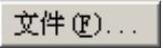 按钮,从系统弹出的“选择线型文件”对话框中选择合适的线型库定义文件。
按钮,从系统弹出的“选择线型文件”对话框中选择合适的线型库定义文件。
3.设置线型比例
对于非连续线型(如虚线、点画线、双点画线等),由于它受图形尺寸的影响较大,图形的尺寸不同,在图形中绘制的非连续线型外观也将不同,因此可以通过设置线型比例来改变非连续线型的外观。(www.xing528.com)
选择下拉菜单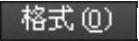
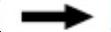
 命令,系统弹出“线型管理器”对话框,可从中设置图形中的线型比例。在对话框的线型列表框中选择某一线型后,可单击
命令,系统弹出“线型管理器”对话框,可从中设置图形中的线型比例。在对话框的线型列表框中选择某一线型后,可单击 按钮,即可在展开的
按钮,即可在展开的 选项组中设置线型的
选项组中设置线型的 和
和 ,其中
,其中 用于设置图形中所有对象的线型比例,
用于设置图形中所有对象的线型比例, 用于设置新建对象的线型比例。新建对象最终的线型比例将是全局比例和当前缩放比例的乘积。“线型管理器”对话框中其他的选项和按钮功能如下。
用于设置新建对象的线型比例。新建对象最终的线型比例将是全局比例和当前缩放比例的乘积。“线型管理器”对话框中其他的选项和按钮功能如下。
选择下拉菜单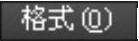
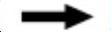
 命令,系统弹出“线型管理器”对话框,可从中设置图形中的线型比例。在对话框的线型列表框中选择某一线型后,可单击
命令,系统弹出“线型管理器”对话框,可从中设置图形中的线型比例。在对话框的线型列表框中选择某一线型后,可单击 按钮,即可在展开的
按钮,即可在展开的 选项组中设置线型的
选项组中设置线型的 和
和 ,其中
,其中 用于设置图形中所有对象的线型比例,
用于设置图形中所有对象的线型比例, 用于设置新建对象的线型比例。新建对象最终的线型比例将是全局比例和当前缩放比例的乘积。“线型管理器”对话框中其他的选项和按钮功能如下。
用于设置新建对象的线型比例。新建对象最终的线型比例将是全局比例和当前缩放比例的乘积。“线型管理器”对话框中其他的选项和按钮功能如下。
● 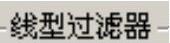 下拉列表:确定在线型列表框中显示哪些线型。如果选中
下拉列表:确定在线型列表框中显示哪些线型。如果选中 复选框,则显示不符合过滤条件的线型。
复选框,则显示不符合过滤条件的线型。
● 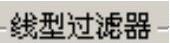 下拉列表:确定在线型列表框中显示哪些线型。如果选中
下拉列表:确定在线型列表框中显示哪些线型。如果选中 复选框,则显示不符合过滤条件的线型。
复选框,则显示不符合过滤条件的线型。
● 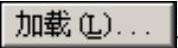 按钮:单击该按钮,系统弹出“加载或重载线型”对话框,利用该对话框可以加载其他线型。
按钮:单击该按钮,系统弹出“加载或重载线型”对话框,利用该对话框可以加载其他线型。
● 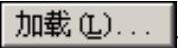 按钮:单击该按钮,系统弹出“加载或重载线型”对话框,利用该对话框可以加载其他线型。
按钮:单击该按钮,系统弹出“加载或重载线型”对话框,利用该对话框可以加载其他线型。
●  按钮:单击该按钮,可去除在线型列表框中选中的线型。
按钮:单击该按钮,可去除在线型列表框中选中的线型。
●  按钮:单击该按钮,可去除在线型列表框中选中的线型。
按钮:单击该按钮,可去除在线型列表框中选中的线型。
● 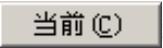 按钮:单击该按钮,可将选中的线型设置为当前线型。可以将当前线型设置为ByLayer(随层),即采用为图层设置的线型来绘制图形对象;也可以选择其他的线型作为当前线型来绘制对象。
按钮:单击该按钮,可将选中的线型设置为当前线型。可以将当前线型设置为ByLayer(随层),即采用为图层设置的线型来绘制图形对象;也可以选择其他的线型作为当前线型来绘制对象。
● 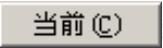 按钮:单击该按钮,可将选中的线型设置为当前线型。可以将当前线型设置为ByLayer(随层),即采用为图层设置的线型来绘制图形对象;也可以选择其他的线型作为当前线型来绘制对象。
按钮:单击该按钮,可将选中的线型设置为当前线型。可以将当前线型设置为ByLayer(随层),即采用为图层设置的线型来绘制图形对象;也可以选择其他的线型作为当前线型来绘制对象。
●  或
或 按钮:单击该按钮,可显示或隐藏“线型管理器”对话框中的“详细信息”选项组。
按钮:单击该按钮,可显示或隐藏“线型管理器”对话框中的“详细信息”选项组。
●  或
或 按钮:单击该按钮,可显示或隐藏“线型管理器”对话框中的“详细信息”选项组。
按钮:单击该按钮,可显示或隐藏“线型管理器”对话框中的“详细信息”选项组。
免责声明:以上内容源自网络,版权归原作者所有,如有侵犯您的原创版权请告知,我们将尽快删除相关内容。




